Q&A virtuell analytiker i iOS-apper – Power BI
Den enkleste måten å lære om dataene dine på, er å stille spørsmål om dem med egne ord. I denne artikkelen stiller du spørsmål og viser utvalgte innsikter om eksempeldata med Q&A virtuell analytiker i Microsoft Power BI-mobilappen på iPad eller iPhone.
Gjelder:
 |
 |
|---|---|
| iPhone | iPad |
Q&A virtuell analytiker er en samtale-BI-opplevelse som får tilgang til underliggende Q&A-data i Power Bi-tjeneste (https://powerbi.com). Den foreslår datainnsikt, og du kan skrive eller snakke dine egne spørsmål.
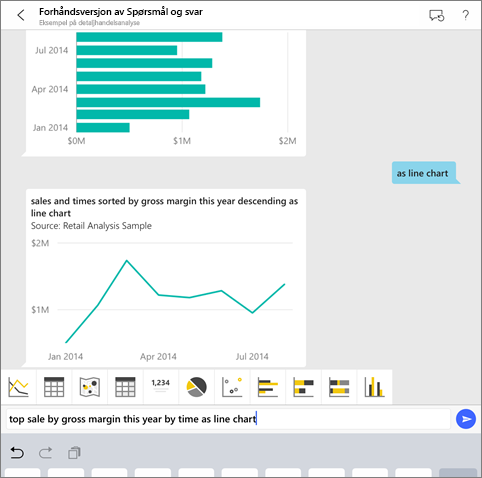
Hvis du ikke er registrert for Power BI, må du registrere deg for en gratis prøveversjon før du begynner.
Forutsetning
- Installer Power BI for iOS-appen: Last ned iOS-appen til iPhone eller iPad.
- Last ned eksemplene for detaljhandelanalyse og mulighetsanalyse: Det første trinnet i denne hurtigstarten er å laste ned eksemplene for detaljhandelanalyse og mulighetsanalyse til kontoen din i Power Bi-tjeneste. Se Installere innebygde eksempler for instruksjoner. Pass på at du velger eksempel på detaljhandelanalyse og eksempel på mulighetsanalyse.
Når du har fullført forutsetningene, er du klar til å prøve den virtuelle Q&A-analytikeren.
Prøv å stille spørsmål på iPhone eller iPad
Trykk på Arbeidsområder-knappen
 nederst i navigasjonsfeltet på iPhone eller iPad, gå til Mitt arbeidsområde og åpne instrumentbordet eksempel på detaljhandelanalyse.
nederst i navigasjonsfeltet på iPhone eller iPad, gå til Mitt arbeidsområde og åpne instrumentbordet eksempel på detaljhandelanalyse.Trykk på Q&A virtual analyst-ikonet
 fra handlingsmenyen nederst på siden (øverst på siden på en iPad).
Q&A virtuell analytiker tilbyr noen forslag for å komme i gang.
fra handlingsmenyen nederst på siden (øverst på siden på en iPad).
Q&A virtuell analytiker tilbyr noen forslag for å komme i gang.Skriv inn vis, trykk salg fra forslagslisten >Send
 .
.
Trykk forbi fra nøkkelordene, og trykk deretter element fra forslagslisten >Send
 .
.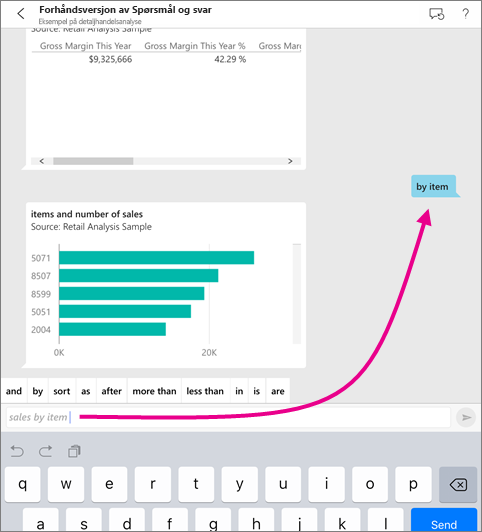
Trykk som fra nøkkelordene, trykk stolpediagramikonet
 , og trykk deretter Send
, og trykk deretter Send  .
.Trykk langt på det resulterende diagrammet, og trykk deretter Utvid.
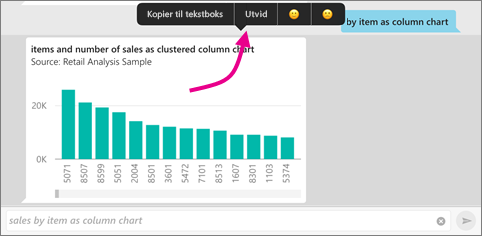
Diagrammet åpnes i fokusmodus i appen.
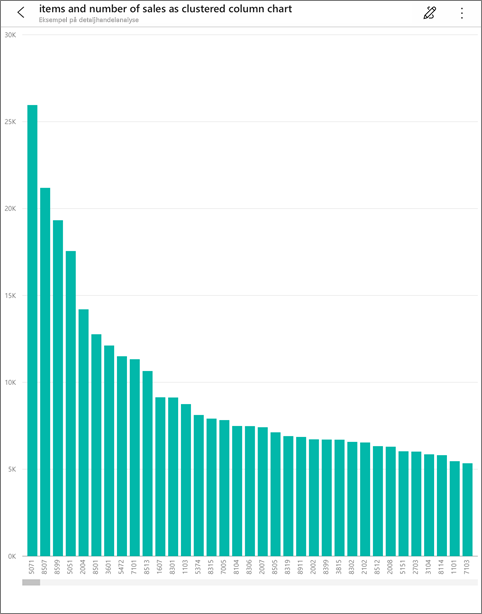
Trykk pilen øverst til venstre for å gå tilbake til chatvinduet for virtuell analytiker for spørsmål og svar.
Trykk på X til høyre for tekstboksen for å slette teksten og starte på nytt.
Prøv et nytt spørsmål: Trykk øverst fra nøkkelordene, trykk salg etter gjennomsnittlig $/enhet ly>Send .

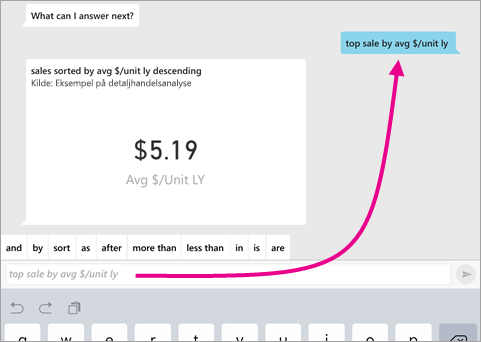
Velg blant nøkkelordene, trykk tid fra forslagslisten øverst >i Send
 .
.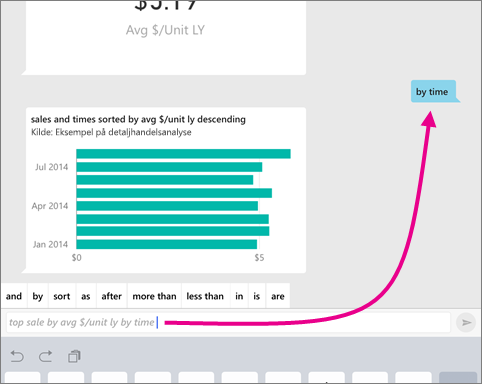
Skriv inn som, velg linjediagramikonet
 fra forslagslisten >Send
fra forslagslisten >Send  .
.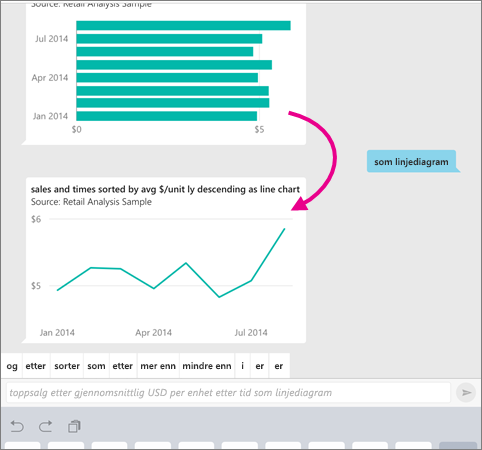
Prøv å si spørsmålene dine
Nå kan du stille spørsmål om dataene dine i Power BI-mobilappen ved å snakke i stedet for å skrive.
Trykk på Q&A virtual analyst-ikonet
 fra handlingsmenyen nederst på siden (øverst på siden på en iPad).
fra handlingsmenyen nederst på siden (øverst på siden på en iPad).Trykk mikrofonikonet
 .
.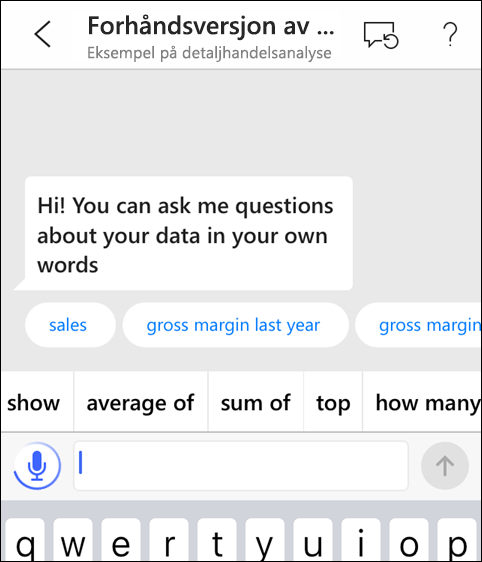
Når mikrofonikonet er aktivt, begynner du å snakke. Si for eksempel «gjennomsnittlig enhetspris etter tid», og trykk deretter Send
 .
.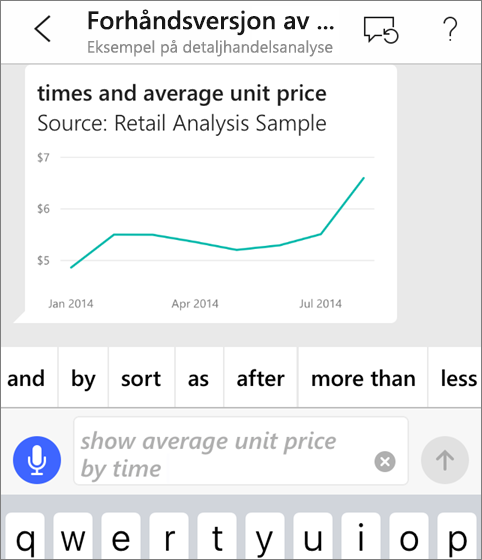
Spørsmål om personvern når du bruker tale til tekst?
Se delen Talegjenkjenning i Nyheter i iOS i Utviklerveiledninger for Apple iOS.
Hjelp og tilbakemelding
Trenger du hjelp? Bare si «Hei» eller «Hjelp», så får du hjelp til å starte et nytt spørsmål.
Vil du gi tilbakemelding om resultatene? Trykk langt på et diagram eller et annet resultat, og trykk deretter smilefjeset eller det rynkete ansiktet.
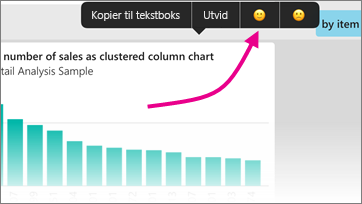
Tilbakemeldingen din er anonym, og hjelper oss med å forbedre svarene våre på spørsmål.
Forbedre resultatene fra den virtuelle analytikeren for spørsmål og svar
Du kan forbedre resultatene du og kundene får når de bruker den virtuelle Q&A-analytikeren på en semantisk modell, enten ved å stille mer målrettede spørsmål eller ved å forbedre den semantiske modellen.
Slik stiller du spørsmål
- Følg disse tipsene for å stille spørsmål i spørsmål og svar i Power Bi-tjeneste eller q&a virtuell analytiker i iOS-mobilappen.
Slik forbedrer du den semantiske modellen
- Forbedre den semantiske modellen i Power BI Desktop eller i Power Bi-tjeneste for å få dataene til å fungere bra med Q&A og den virtuelle q&a-analytikeren.
Relatert innhold
- Spørsmål og svar i Power Bi-tjeneste
- Spørsmål? Se inndelingen Mobilapper i Power BI-fellesskap